נמאס לך מ-Windows 7 או Windows 8 הישנים שלך ומתכננים להתקין את Windows 10 במחשב האישי שלך באמצעות כונן הבזק מסוג USB.להלן הליך שלב אחר שלב להתקנת Windows 10 מכונן הבזק מסוג USB.
היתרון העיקרי בהתקנת גרסה של מערכת ההפעלה Windows מ-USB הניתן לאתחול הוא המהירות, במיוחד בהשוואה לדרך המסורתית של התקנת Windows מ-DVD.
ראשית, עליך ליצור כונן USB הניתן לאתחול, להשיג כונן הבזק מסוג USB פנוי עם שטח פנוי של לפחות 4GB וליצור כונן Windows 10 הניתן לאתחול.
תוכן
בדוק את דרישות המערכת המינימליות להתקנת Windows 10
לפני התחלת תהליך ההתקנה, אנא בדוק שהמערכת שלך עומדת בדרישות המינימום להתקנת Windows 10.זוהי הדרישה המינימלית להתקנת Windows 10 במערכת שלך.
• מעבד: מעבד 1 GHz או מהיר יותר
• זיכרון RAM: 32 סיביות 1GB / 64 סיביות 2GB
• אחסון: 32 סיביות 32GB / 64 סיביות 32GB
• גרפיקה: כרטיס מסך בעל יכולת DirectX 9
התקן את Windows 10 באמצעות כונן הבזק מסוג USB
לאחר בדיקת דרישות המערכת המינימליות והתקן הניתן לאתחול מוכן, אנו מוכנים להתקין את Windows 10.חבר את כונן ה-USB הניתן לאתחול למחשב Windows 7 או Windows 8 שלך.כמו כן, העבר כל מידע חשוב למקום בטוח מכיוון שהכונן יימחק במהלך התהליך.אנו ממליצים גם לנתק כל כונן קשיח חיצוני אחר המחובר כדי להימנע מבחירה בכונן השגוי בעת בחירת כונן.
גש להגדרת BIOS
כעת הגדר את ה-BIOS כדי להגדיר את המחשב לאתחל מהתקן ה-USB.כדי לעשות זאת, בקר בהגדרת ה-BIOS.הפעל מחדש את המערכת והקש F2, F12 או del כדי להיכנס ל"הגדרות אפשרות האתחול".תלוי ביצרן המערכת שלך.
כאן תצטרך לשנות את סדר האתחול.אם המכשיר שלך משתמש ב-Secure Boot/UEFI, עליך לשנות אותו ל"Legacy".
השבת את האתחול המאובטח, הפעל את האפשרות Legacy והגדר את אפשרות רשימת האתחול ל- Legacy.לאחר מכן, השתמש במקש החץ הימני כאן כדי לעבור ללשונית אתחול כדי לשנות את סדר התקני האתחול.בחר את הדיסק הנשלף (אם אתה משתמש ב-DVD, ולאחר מכן את כונן התקליטורים-DVD) ולחץ על ue+ כדי להעביר אותו לאתחול מההתקן הראשון.לאחר ביצוע השינויים, הקש f10 כדי לשמור את ההגדרות.
התקן את Windows 10 באמצעות USB
לאחר שזה נעשה, חבר את המחשב הנייד באמצעות USB והפעל מחדש את המערכת.המחשב שלך יאתחל מ-USB ויציג את המסך הבא.בחר את השפה להתקנה, פורמט זמן ומטבע, מקלדת או שיטת קלט, ולאחר מכן לחץ על הבא.אתה תראה את המסך הבא.לחץ על התקן עכשיו.
תקבל את תנאי הרישיון.קבל אותו ולחץ על הבא.כעת, בחר את סוג ההתקנה הרצוי.האם אתה רוצה לשדרג התקנה קיימת של Windows ולשמור על הקבצים וההגדרות שלך, או שאתה רוצה התקנה מותאמת אישית של Windows?מכיוון שאנו מבצעים התקנה חדשה או חדשה, בחר "התקנה מותאמת אישית".לאחר מכן, תישאל את המחיצה שבה ברצונך להתקין את Windows 10.בחר בזהירות את המחיצה ולחץ על הבא.אשף ההגדרה הזה גם מאפשר לך ליצור מחיצה עכשיו אם לא יצרת כזו בעבר.
לאחר יצירת מחיצה, בחר את הכונן שבו ברצונך להתקין את Windows ולחץ על הבא.התקנת Windows 10 תתחיל.זה יעתיק את קבצי ההתקנה, יתקין תכונות, יתקין עדכונים (אם יש), ולבסוף ינקה את שאר קובצי ההתקנה.
לאחר שתעשה זאת, המחשב שלך יופעל מחדש.
הגדר את התקנת Windows 10
לאחר מכן בצע Prep Equipment, שייקח קצת זמן להשלים 100%.הבא Windows 10 ישאל כמה שאלות בסיסיות על העדפות.לפני שהוא משלים את ההתקנה ומעביר אותך לשולחן העבודה של Windows 10.כאשר אתה מתחבר בפעם הראשונה, תתבקש לאשר את ההגדרה המהירה או ללחוץ על הקישור המיני להגדרה מותאמת אישית.אתה בהחלט צריך ללחוץ על "הגדרות מותאמות אישית" כדי לראות מה מיקרוסופט הגדירה כברירת מחדל ולאשר אם ברצונך להגדיר אותם כפי שהם.השתמש בהגדרות מהירות.תוכל גם להתאים אישית הגדרות כדי ללמוד כיצד להגדיר אותן.
הפעל או כבה את הגדרות ההתאמה האישית והמיקום הרצויות, הפעל או כבה את הדפדפן הרצוי ואת הגדרות ההגנה והחיבור ודיווח השגיאות, ולחץ/הקש על הבא.המסך האחרון מציג ארבע אפליקציות ברירת מחדל חדשות של Windows עבור תמונות, גלישה באינטרנט, מוזיקה וסרטים/טלוויזיה.אם תלחץ על "תן לי לבחור את יישומי ברירת המחדל שלי", זה למעשה לא יאפשר לך לבחור את האפליקציות האלה למשך זמן מה, אלא פשוט יאפשר לך לבטל את הסימון של אחת או כל ארבעת יישומי ברירת המחדל.
כאשר כל משתמש מתחבר בפעם הראשונה, הוא יראה את הנפשת הכניסה הראשונה למטה לפני הכניסה לשולחן העבודה.ייקח זמן מה להגדיר את שולחן העבודה של המשתמש.לאחר השלמת תהליך העדכון כולו, יוצג לך ממשק שולחן העבודה או הטאבלט של Windows 10 בהתאם למכשיר שלך.
תקן בעיות הפעלה של Windows 10
לאחר שתתקין את Windows ותיכנס, העותק שלך של Windows 10 יופעל אוטומטית.אם אתה נתקל בבעיות בהפעלת Windows 10 לאחר התקנה נקייה, פתח את שורת הפקודה במצב מנהל מערכת.הקלד פקודה זו והקש Enter:slmgr.vbs/ato
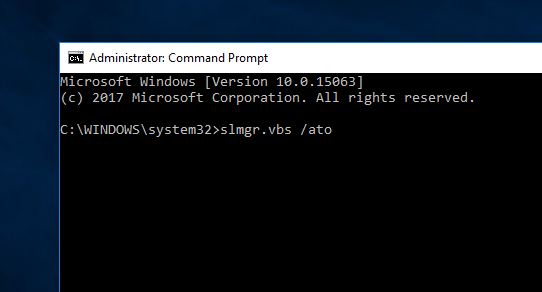
העותק שלך של Windows 10 אמור להיות מופעל באופן מיידי.מקווה שתאהבו את זה.אם משהו חסר, אנא הודע לנו בתגובות.


![[תוקן] Microsoft Store לא יכולה להוריד אפליקציות ומשחקים](https://oktechmasters.org/wp-content/uploads/2022/03/30606-Fix-Cant-Download-from-Microsoft-Store.jpg)
![[תוקן] Microsoft Store לא יכול להוריד ולהתקין אפליקציות](https://oktechmasters.org/wp-content/uploads/2022/03/30555-Fix-Microsoft-Store-Not-Installing-Apps.jpg)

